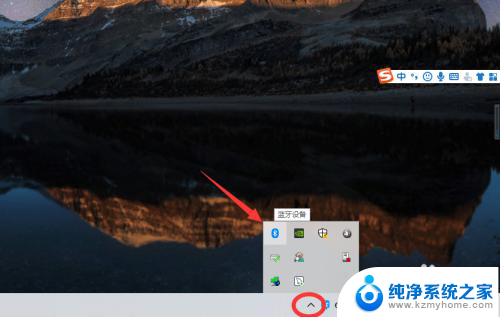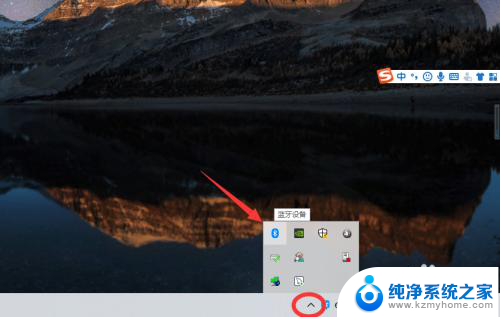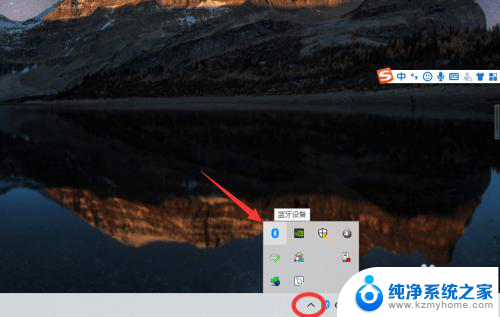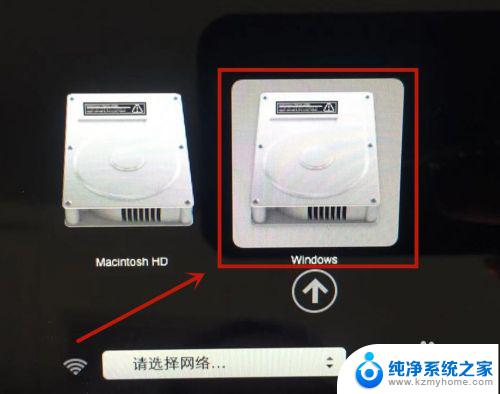windows电脑怎么连苹果耳机 苹果 AirPods 在 Win10 上的连接教程
苹果 AirPods 是一款备受欢迎的无线耳机,它不仅在苹果设备上使用便捷,也可以连接到 Windows 电脑上,对于那些希望在 Win10 上使用 AirPods 的用户来说,连接过程可能会有些困惑。但不用担心,本文将为大家详细介绍如何在 Windows 10 上连接苹果 AirPods,让您能够尽情享受高品质音乐和便捷通话的乐趣。无论是工作还是娱乐,通过这个简单的连接教程,您将能够轻松将 AirPods 与 Windows 电脑配对,实现无线音频体验。
操作方法:
1.蓝牙耳机上有一个起动激活配对的按钮,苹果的 AirPods 也不例外。如下图所示。在 AirPods 背部有一个用于起动配对的按钮。

2.先打开 AirPods 充电盒的上盖,然后再按下背部按钮三秒左右,即可进入配对模式。

3.接下来在 Win10 电脑上,可以直接点击屏幕下方任务栏中的「蓝牙」图标。然后选择「添加蓝牙设备」选项。
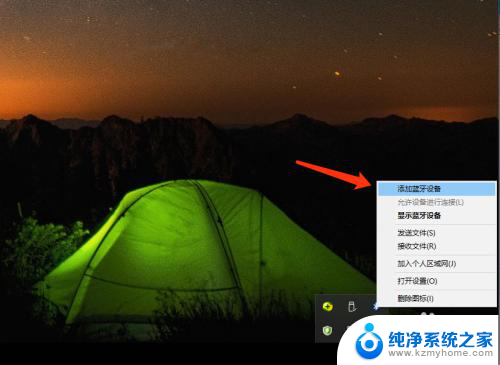
4.如果你在屏幕下方找不到蓝牙图标,你还可以从系统的「设备」中找到蓝牙,添加新耳机。
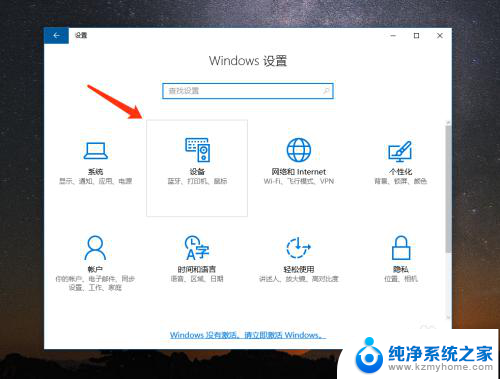
5.随后在 Win10 电脑的蓝牙列表中会检测到当前已经进入配对模式的 AirPods 耳机,如下图所示。点击进行配对。
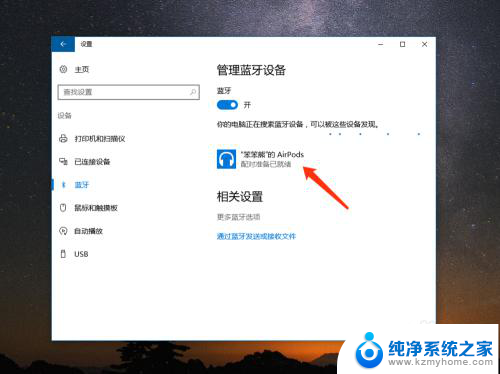
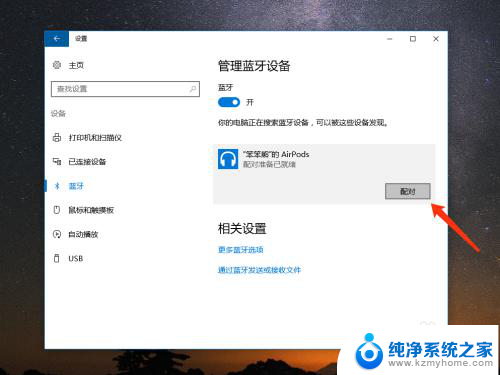
6.稍等一下,电脑就会与 AirPods 耳机连接成功,如图所示,当前已经显示为“已连接”状态。
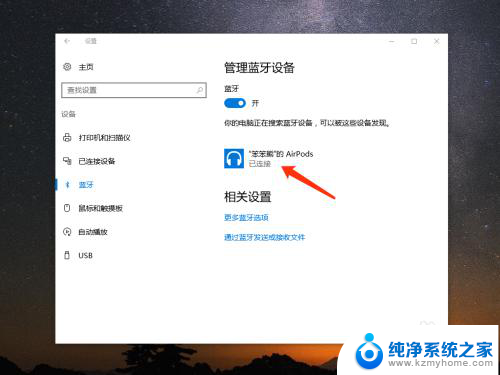
7.如果日后你想要从 Win10 中删除 AirPods 耳机,同样是进入蓝牙列表中。然后选择当前已经连接的 AirPods 耳机,再点击「删除设备」就可以了。
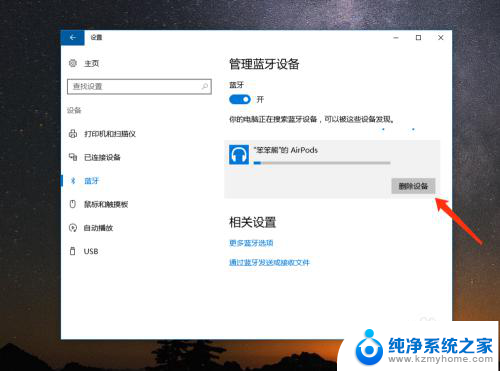
以上就是如何在Windows电脑上连接苹果耳机的全部内容,如果您还有不理解的地方,可以根据小编提供的方法进行操作,希望能够对大家有所帮助。